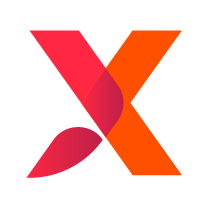- Gitmind的模板怎么使用 07-28 15:49
- Gitmind导图添加概括联系 03-03 10:37
- Gitmind里在哪可以找到模板界面 02-28 17:58
- 喜马拉雅客户端如何查看当前版本信息 11-24 18:00
- 钉钉怎么开启语音转文字 11-24 17:47
- 钉钉如何查看版本号 11-24 16:37
- 钉钉电脑版怎么置顶群聊 11-24 16:32
- 钉钉电脑版怎么创建共享文件夹 11-24 15:35
很多小伙伴在使用Gitmind软件的时候,对于如何添加导图节点,还不是很了解。这里为用户们带来关于Gitmind添加导图节点的详细步骤分享,想了解的小伙伴快一起来看看吧!
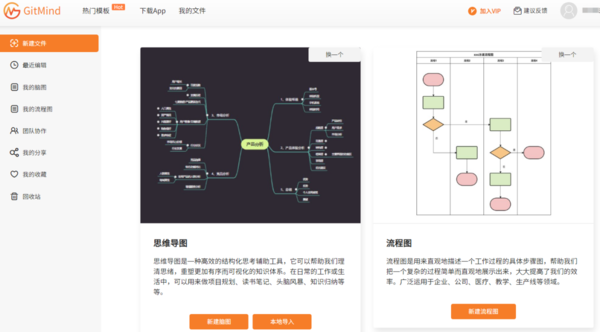
说到Gitmind中添加节点的操作,主要分为添加下级节点(子节点)、同级节点、上级节点(父节点)。下面我们就分别看看这些添加导图节点的功能该如何操作。
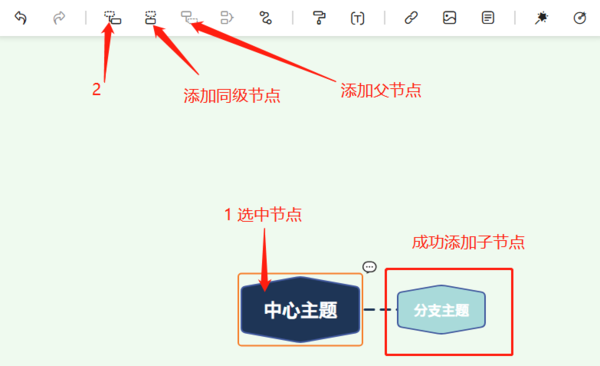
1、添加子节点。这是Gitmind制作思维导图中最简单的操作,我们先点击选择自己要添加的节点,接着点选工具栏上的【添加子节点】,之后我们即可在思维导图上看到节点后面跟着一个子节点。
2、添加同级节点。只需我们在选择节点后,点击工具栏上【添加同级节点】,就会在该节点上/下出现一个连接父节点的节点,这意味着我们成功添加父节点。
3、添加父节点。如果我们觉得该节点的上一级缺点什么,那我们亦可在工具栏上点【添加父节点】,以帮我们在Gitmind上添加上级节点。
1.32MB / 2025-11-24
0.58MB / 2025-11-24
250.42MB / 2025-11-23
17.72MB / 2025-11-21
108.70MB / 2025-11-23
28.26MB / 2025-11-20
1.52MB
2025-11-24
18.61MB
2025-11-24
55.73MB
2025-11-24
1.12MB
2025-11-24
131.12MB
2025-11-24
57.18MB
2025-11-24
84.55MB / 2025-09-30
248.80MB / 2025-07-09
2.79MB / 2025-10-16
63.90MB / 2025-11-06
1.90MB / 2025-09-07
210.99MB / 2025-06-09
374.16MB / 2025-10-26
京ICP备14006952号-1 京B2-20201630 京网文(2019)3652-335号 沪公网安备 31011202006753号违法和不良信息举报/未成年人举报:[email protected]
CopyRight©2003-2018 违法和不良信息举报(021-54473036) All Right Reserved